杜卡服装CAD说明书P28-29
CAD服装打板的使用教程
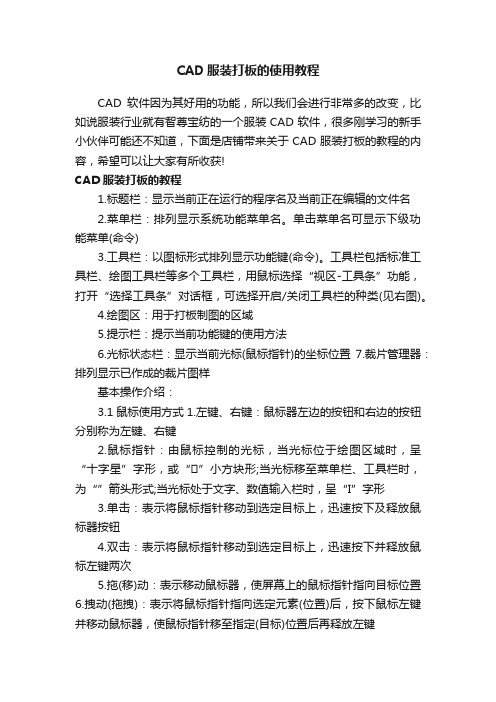
CAD服装打板的使用教程CAD软件因为其好用的功能,所以我们会进行非常多的改变,比如说服装行业就有智尊宝纺的一个服装CAD软件,很多刚学习的新手小伙伴可能还不知道,下面是店铺带来关于CAD服装打板的教程的内容,希望可以让大家有所收获!CAD服装打板的教程1.标题栏:显示当前正在运行的程序名及当前正在编辑的文件名2.菜单栏:排列显示系统功能菜单名。
单击菜单名可显示下级功能菜单(命令)3.工具栏:以图标形式排列显示功能键(命令)。
工具栏包括标准工具栏、绘图工具栏等多个工具栏,用鼠标选择“视区-工具条”功能,打开“选择工具条”对话框,可选择开启/关闭工具栏的种类(见右图)。
4.绘图区:用于打板制图的区域5.提示栏:提示当前功能键的使用方法6.光标状态栏:显示当前光标(鼠标指针)的坐标位置7.裁片管理器:排列显示已作成的裁片图样基本操作介绍:3.1 鼠标使用方式 1.左键、右键:鼠标器左边的按钮和右边的按钮分别称为左键、右键2.鼠标指针:由鼠标控制的光标,当光标位于绘图区域时,呈“十字星”字形,或“ ”小方块形;当光标移至菜单栏、工具栏时,为“”箭头形式;当光标处于文字、数值输入栏时,呈“I”字形3.单击:表示将鼠标指针移动到选定目标上,迅速按下及释放鼠标器按钮4.双击:表示将鼠标指针移动到选定目标上,迅速按下并释放鼠标左键两次5.拖(移)动:表示移动鼠标器,使屏幕上的鼠标指针指向目标位置6.拽动(拖拽):表示将鼠标指针指向选定元素(位置)后,按下鼠标左键并移动鼠标器,使鼠标指针移至指定(目标)位置后再释放左键3.2 键盘输入 1.在对话框或提示栏输入框内输入文字、坐标及各种参数(通过Enter确认)3.3 坐标输入方式1.坐标原点(0,0)位于屏幕的中心2.坐标单位:请在“视区-系统设置-单位”中设定3.坐标:y 0 x4.坐标输入法:z绝对坐标法:(x ,y),也就是屏幕坐标,以屏幕中心为原点,x表示x方向所在的位置,y表示y方向所在的位置(见上图)z相对坐标法:(@x ,y),相对上一个点的坐标, x表示相对上一个点x方向的位置,y表示相对上一个点y方向的位置(输如@的方法是:按下shift键的同时按下2)z长度角度法:(Lx ,y),以上一个点为原点的极坐标,x表示长度,y表示与水平线的夹角3.4 系统设置在使用系统以前,都要对作图所需要的基本要素进行设置,设置是永久性的,除非您再次设置,1.单位:系统自动计算不同单位之间的数据转换2.颜色:设置颜色3.线型:设置线条的型状4.线宽:设置线条的宽度5.点造型:设置点的形状和大小6.刀口设置:设置刀口的形状和大小7.自动保存设置:不管什么原因死机,系统都可以自动恢复8.选择数字化仪型号:选择数字化仪的型号9.显示器信息:主要用于1:1显示10.笔式绘图仪误差矫正:针对笔式绘图仪的误差,软件自动矫正3.5 号型规格表1.号型规格表是记录板型信息的表格2.在打版里建立的号型规格表可以遗传到推码和排料CAD智尊宝纺服装打板的技巧教程排料:同样先按ESC键,或右键出现工具栏再操作,一定先看清面料设置和样片设置在不在,不在的话,在查看--,查看面料信息,查看裁片信息。
杜卡服装CAD说明书P9-12

第3章屏幕画面说明3-1屏幕画面说明abcdef1.打版画面由上而下分别为:a.当前路径:主要显示软件的名称及版型录取后的档案路径。
b.主要指令:有档案、线条、基版、描版、衣版、注解、图形变换、复原、指令中断、说明等10个指令。
c.常用指令图标:放置主指令中常用指令图标,点取任一指令后,操作区左边会出现功能表格。
d.讯息区:分层、定位、放大、显示版型标示、重画绘图区及选尺码、游标模式。
e.操作方式区/讯息:可显示所有指令的操作步骤,文字输入区。
操作步骤讯息:可用笔数/打版码/单位。
累增数值、方格值输入,笔色(可设定绘图格式的版型、文字、牙口颜色)、线类型(选择线条的类型)。
f.输入区:可输入文数字资料,尺寸名称、词库、放缩值表、计算机、新增指令表单、重新开始绘图、移除指令表单、指令中断、绘图坐标、当前放大倍数。
3-2讯息/参数层定位放大重画游标讯息区:分层、定位、放大、重画、笔色等5个主要参数,分别说明如下:a .层:分为放缩层及一般层,录取图型会随着使用层而改变;打版资料须再放缩1-6层,绘图时会记录打版的过程,可删除过程中的后段或中段作部分线条修改或款式变化。
分层存放图形,过程分开处理,可作图形的组合,合并版型。
绘图资料笔数。
(每一个档案提供60000笔资料)。
b.定位:绘图时可依制图工具,设定版型定位的方式,ex:参考点可定出各点长度坐标,设定时须定位参考点。
两条参考线相交须定位交点。
版型由点连线构成,内部的图形位置须定位端点(操作说明为定位or点取时可按鼠标右键,选择定位方式)。
具体范例可参考P12页:定位方式工具介绍。
键格解参端交全版圆自动相依相依入点除考点点交线心相依两点一点点圆c.放大:框选:点取图形对角范围之两点作放大。
定值:自定放大倍数,点取位置作放大。
2倍值:固定2倍放大,点取位置作放大。
0.5倍值:固定0.5倍放大,点取位置作放大。
前画、后画:会记录放大过程中前、后6个缩放倍数画面。
博克服装CAD制版说明操作手册

————【2 】目次————第一部分基本篇一.引诱软件作风 (3)设计流程 (3)主动设计 (3)二.智能模式纸样中间智能模式1.关于智能模式 (5)2.画图功效用法 (5)3.编辑功效用法 (8)4.特别功效用法 (12)5、右键功效切换 (14)裁片中间智能模式1.缝边标记 (15)2.逢角处理 (16)3.工艺线及内部线设置 (19)4.裁片朋分 (19)5.裁片移动 (20)6.点放码 (20)7.曲线放码 (24)8.裁片右键功效菜单 (24)9.空白处右键功效采单 (27)10.裁片中间智能模式快捷键 (29)三.尺码表 (29)四.纸样中间常用对象 (30)五.纸样中间专用对象1.画线 (33)2.求点 (36)3.专用对象 (38)4.点线编辑 (41)5.省褶 (43)6.生成裁片 (46)六.输入1.数字化仪输入 (47)2.图片输入 (48)七.素材库1.保存素材库 (49)2.打开素材库 (49)3.常用素材 (50)八.裁片中间常用对象 (51)九.裁片中间专用对象1.裁片标识 (54)2.工艺线 (57)3.裁片朋分 (58)4.褶裥 (58)5.扭转修整 (60)6.放码 (60)十.体系设置 (62)十一.排估中间1.设置 (65)2.排料 (67)3.显示 (68)4.检测 (68)5.消除 (68)6.对条格 (68)7.排料报告 (69)8.其它 (70)9.待排区操作 (71)10.排料区 (72)11.混排 (72)十二.打印输出1.画图仪输出 (73)2.切割机输出 (74)3.打印机输出 (75)十三.格局转换 (75)十四.快捷键列表 (77)第二部分实战篇一、女短裙 (79)二、女裤 (83)三、女衬衫 (90)第一部分基本篇博克BOKE智能服装CAD体系是由博克国际(喷鼻港)有限公司与美国科研人员合作开辟的最新一代智能型服装CAD 体系,也是今朝智能化程度最高的服装CAD体系.作为全球最先辈的服装CAD体系,其壮大的竞争优势表现如下:1、无需选择庞杂对象,独创的智能模式可以应用鼠标完成绝大部分操作;2.先辈的智能主动放码使放码时光缩短为零,效力晋升无与伦比;3.壮大的修正功效胜过任何同类产品,具备联动修正.数字化记忆等功效;4.主动设计功效快速主动生成你须要的纸样,节俭更多时光;5.加倍先辈的文件加密方法可以确保您的劳动成果不被盗取;6.先辈的主动保存功效,确保您的劳动成果万无一掉;7.国际标准的售后办事和快速中断的进级免去您的后顾之忧;8.博克网站供给壮大的在线支撑,您可以下载注册版软件和新款纸样,在线进修,还可以进入博克人才中间查找须要的技巧人才.9.最好的性价比让您获得最好的回报.一.主动设计打开软件界面选择进入主动设计中间选择任何一个类型即可以进入其设计中间,比如选择第一个时装,消失在欧码或亚码库里选择任何一个格式,会消失该格式的规格表输入必要尺码后,肯定,则该纸样主动完成二.智能模式纸样中间智能模式1、关于智能模式在本体系的主界面中选择“手动设计”进入纸样中间后,体系默以为进入智能模式.在智能模式下体系会主动断定操作者的设计意图,依据操作的方法及对象不同,体系会主动实现画图.编辑等不同的功效.智能模式中包含了构造设计所须要的绝大部分常用功效,您完整不必选择其它烦琐的对象就能实现所有的操作.当然,依据每小我的习惯不同,您也可以选择其它专用对象,您还可以经由过程按键盘最左上角的Esc键从新进入智能模式,也可以经由过程体系对象上面的“”按钮进入智能模式.2、画图功效用法方框: 1.空白处左键拖动鼠标即可画出方框.2、参数栏内输入相干参数.注:从点开端画方框须要按住shift键.参数栏参数设置办法如下:假如须要从尺码表内挪用公式,就选择,体系会消失,选择必要的公式即可.也可以在参数栏直接输入随便率性所需数值,然后在厥后的方框内输入档差(留意:挪用公式的无须输入档差),如是不等差档差就选择.线上主动捕捉点还可以选择参考比例,比例后面可以加减尾数.以下所有部分参数输入办法雷同.平行线: 1.从参考线上左键拖动鼠标至目标侧.2.参数栏内输入平行线的根数和间距.(平行线每次最多100条)直线: 1.空白处或点上单击左键肯定直线的始端.留意:这时可以经由过程右键切换自由直线与丁字尺.2.在空白处或点上再次单击左键肯定直线的末尾.3.右键停止并输入有关数据即可(若停止点在已知点上则不须要输入数据).留意:直线除了可以输入线长和档差外还可以输入直线与程度偏向的夹角,也可输入角度放码量.角度挪用公式只修正基码的角度值,不参与主动放码.曲线: 1.从任一点或空白处单击左键开端绘制曲线.2.依据须要移动鼠标并单击左键肯定曲线点(可以在空白处或在已知的固定点上)绘制曲线的外形.按Z键可以产生转折点3.肯定最后一点右键停止.留意:绘曲线点的进程中可以直接在线上取点,也可以直接以某点为中间产生偏移点(须要按住ctrl键求偏移点).线上取点主动以接近一端开端量取,也可以选择“参考另一端”或“参考邻近点”以及“参考指定点”.延长线:1.框选须要延长的线段.2.在延长一端单击左键,移动鼠标并左键肯定即可以画出该线的延长线,或缩进.3.输入相干的数据.留意:也可以经由过程线外的任一点绘制该线的平行线.曲线的延长线为该端点的切线.1 2类似线:A) 1.点击键盘上的E键,点选参考线.2.点选对应始端.3.点选对应末尾;右键退回智能模式.留意:参考线红色标记的点为始端,始末尾可以事先定好,也可以直接在线上拔取.1 2 3B) 类似曲线也可以感化于已有的曲线,用法如下:1.点击键盘上的E键,点选参考线.2.+Ctrl点选另一曲线接近参考端.垂线:1.经由过程线外一点开端后,将鼠标放在须要垂直的线上,点击键盘上的T键,即可画出该线的垂线.2.若从线上某点开端,先左键单击该点,然后将鼠标放在线上点击键盘上的T键,然后移动鼠标画该线的垂线.切线:A)由已知点开端取曲线的切线1.点击已知点2.光标移到目标曲线上按‘R’键1 2B)由曲线开端取切线1.曲线上按‘R’键2.连到点.线.或随便率性处单击左键偏移点:1.从已知点开端按住左键拖动鼠标即.2.分离输入程度竖直或点距的偏移量.留意:体系默以为设置“横向纵向”的偏移量,可以经由过程选择设置“点距横向”以及“点距纵向”设置不同方法的偏移量.交叉线:1.从已知点开端按住左键拖动鼠标至点或线.2.输入线上点的数据(若至点则不必输入数据).留意:体系默认程度竖直线.Alt+左键拖动则是竖直程度线.1 2线上点:1.在线上单击左键.2.输入距离参考点的长度.留意:线上取点主动以接近一端开端量取,也可以选择“参考另一端”或“参考邻近点”以及“参考指定点”.等分:等分线:1.光标放在线上按须要的等分的数字即可.等分曲线上两点间的线:1、点选肇端点.2、光标放在线上按须要的等分的数字.3、点选停止点.1 2 3等分两点之间:1.点选开端点.2.光标放在停止点上,按数字键即可.1 2交点:按住X键分离单击两订交的线.订交前订交后单圆规:1.单击某已知点.2.移动鼠标至目标直线上,按右键.3.输入点到线的长度数据.1 2 3双圆规:1.单击某已知点.2.移动鼠标至另一点上,按右键.3.移动鼠标至目标地位单击左键.4.输入两半径的长度.1 2 3 4画圆:按O键画圆.移动光标点左键,输入参数.Shift+O画椭圆.移动光标点左键,输入参数.3.编辑功效用法曲线调剂: 1.右键单击须要调剂的线.2.左键拖动调剂点或随便率性点即可调剂曲线的外形.3.空白处点右键确认.留意:拖动随便率性处可以增长调剂点,点上双击可以将曲线点改为转折点,调剂点上点右键可以撤消调剂点.按住ctrl键的同时点击线可以增长调剂点(无须拖动).调剂线时按S键可以显示曲线的线长数据以及调剂点到两头点连线的垂直长度.也可经由过程掌握点的相对移动数值进行调剂曲线.注:修正曲线时,显示曲线点移动坐标数字横向及纵向为相对于原始点的位移,垂直数据为相对于两头连线的绝对距离修正数据:1.在对象上单击右键.2.修正响应的数据.留意:按住ctrl键,右键可以拖动须要修正的对象.调剂线长:1.框选参考线.2.按住Ctrl键点选调剂线接近移动端.3.选择不同的调剂方法,输入相干数据并肯定.留意:可以分离选择等长.差值以及斜度三种不同的调剂方法.也可选择移动方法.“端点连线”功效:曲线沿两头连线的延长线偏向调剂线切割:1.按住Q键的同时点选切割线.2.按住Q键的同时点选被切割线保留端.留意:可以中断切割多条线.线拼接:按住P键分离点选两条有公共交点的线段即可.线打断:1.点选H键(留意按一下即松开).2.在须要断开的线上点左键.3.输入相干的数据即可.以线上点断开时,点H键后,点选点,点选线即可.画螺旋线:当光标在点上或随便率性地位按“L”键则弹出对话框,填写响应参数即可量角器功效:操作方法如下:1.点选圆心;2.按下参考点拖动光标;3.输入响应参数.拔取编辑:中断框选(体系默以为压框选)或第一条线框选今后点选对象停止后右键,消失以下功效选项:生成裁片:按次序所选中的线条主动生成裁片.留意:体系会提醒选择内部线,点选或框选今后右键停止(假如没有内部线就直接按右键),然落后行裁片信息的设置.“内部线主动加剪口”选项:若内部线的端点在边沿上,则主动加剪口.自由平移:将对象移动到随便率性地位.定量平移:将选中的部分移动必定的大小.用于修正板图大小.注:当有帮助线时沿线平移.点平移:分离选择图上任一点和该点移动目标点,则该图按照指定的点进行移动.点平移后,对应点主动粘合在一路,假如不要粘合则按住ctrl联系关系复制:复制一个同样的图形,与原图形有联系关系.非联系关系复制:复制一个同样的图形,与原图形没有联系关系.程度对称:程度对称复制一个与原图雷同的图形,与原图没有联系关系.竖直对称:竖直对称复制一个与原图雷同的图形,与原图没有联系关系.区域复制:复制一个关闭的框选区域.区域复制要像生成裁片的方法选线.扭转复制:先选择扭转中间,然后拖动任一点进行扭转.对称复制:点选对称轴或对称点即可.留意:中断选择两点即以为两点连线为对称轴,若在点上单击两次为以该点对称.平移复制:分离选择选择图形上的一点和平移后的对应点即可.假缝复制:分离选择被复制的一点.复制到的对应点;被复制的另一点与该点的对应点即可.留意:扭转复制.对称复制.平移复制以及假缝复制的线为黄色,会跟着本来线形的变化而变化.修正线型:可以将选中的线形修正为虚线.波浪线等.曲线掌握点:设置该曲线掌握点的个数.泡泡袖:见特别功效用法.省转移:见特别功效用法.加省山:见特别功效用法.角衔接:框选须要角衔接的直线;右键,选择角衔接即可.框选直线选择角衔接成果接角圆顺:依次框选拼接线;依次框选缝合线;右键,选择接角圆顺;调剂拼接曲线外形,右键肯定.1框选拼接线 2框选缝合线 3调剂曲线外形求交点:框选须要订交的线段;右键,选择“求交点”即可.外公切线. 内公切线:1.框选两圆上可做公切线的圆弧2.右键菜单中选择“外公切线”或“内公切线”若是撤消了联系关系,改按以下步骤操作1.框选两圆上可做公切线的圆弧(先选的为圆弧A,后选的为圆弧B)2.点选圆弧A的圆心3.点选圆弧A上的任一点4.点选圆弧B的圆心5.点选圆弧B上的任一点6.右键菜单中选择“外公切线”或“内公切线”若不能画出切线,可能是选择对象或次序有误保存素材库:可以将框选的对象保存到素材库(便利今后调出应用).须要输入名称,肯定即可.撤消联系关系:框选的部分化除联系关系关系(解除联系关系后可以随便删除某一部分,会影响主动放码).截图复制:框选的部分可以被复制到word等其它软件内.设置点序:撤消点序:删除:将选中的对象删除.撤消:撤消拔取操作,恢复到智能模式初始状况.4、特别功效用法尖省: 1.光标放在须要加省的线上按V键.2.输入自参考端的距离,肯定.3.拖动鼠标画出垂直于省打开线的省线(留意角度可以修正),既可以在空白处单击左键肯定省尖,也可以在已知的点上单击左键肯定省尖.4.在弹出的设置框内进行必要的设置肯定即可.5.加省后会主动生成一个“省的图元”,在智能对象中点选它可以修正.留意:1.经由过程点选“直线边/曲线边”可以设置省线为直线和曲线,曲线可以调剂弧度.2.省打开偏向可以选择“双向.顺时针.逆时针”.3.选中孔位后可以设置孔位距离省尖的大小.4.选择插入省后可以按照顺时针或逆时针偏向插入省量,使加省的线长保持不变.别的,插入的长度可以选择“沿线.程度.竖直”等不同的方法.5.选中“省山”后可以设置省山的倒向.2 3 4注:对话框省量可以挪用公式(只是公式盘算值,并不能主动放码).菱形省:1.在省中间点上点W键.2.输入相干数据后肯定即可.留意:1.省长.省宽等数据可以随便修正(肯定后也可以在智能模式中修正数据).2.孔位有两个,分离是距离省长尖的孔位和省宽尖的孔位.3.竖直角默以为90度,也可以修正为随便率性角度.4.经由过程点选“直线边/曲线边”可以设置省线为直线和曲线,曲线可以调剂弧度(可以经由过程拖动曲边调剂滑块进行调剂,也可在肯定后用智能模式或曲线调剂方法中断调剂曲线外形).转省:依次选择(第一条必须框选,后面的可以框选也可以点选)省打开线固定侧.省线固定侧.省线移动侧.省打开线移动侧.追随移动线.新省线.转省固定点,右键后选择省转移,设置转移的量,肯定即可.加省山:分离选择省线和省山倒向侧,体系会主动增长省山.插入省:1.在须要加省的线上按N键.2.输入自参考端的距离,肯定.3.移动鼠标画出垂直于省打开线的省线(留意角度可以修正),既可以在空白处单击左键肯定省尖,也可以在已知的点上单击左键肯定省尖.4.点选扭转固定点.5.框选或点选须要移动的线.6.右键肯定,输入必要的参数.1.2 34.5. 6 插省后成果泡泡袖:1、在须要插入量的地位绘制睁开线.2、框选袖山弧线,框选或点选睁开线.3、右键,选择“泡泡袖”.4、输入睁开量,选择插入类型,肯定即可.留意:1.插入类型有“尖省.活褶.碎褶”三种不同类型.2.尖省可以选择主动加省山,也可以做好后逐个加省山(这种方法可以分离加不同的偏向).1 2 34 尖省活褶碎褶5、右键功效菜单智能模式下在空白处单击右键,可以快速进行如下切换:其它对象:切换到其它对象(挪用对象).留意:挪用其它对象后按ESC键可以回到智能模式.全屏操作显示/对象显示:切换全屏操作显示和对象显示线形设置:对今后所划线形进行设置.一片袖:主动设计一片袖,输入相干数据即可.两片袖:主动设计两片袖,输入相干数据即可.调出其它素材:挪用素材库内的素材.选中后打开即可.撤消.恢复:分离可以往上一步撤消及撤消后恢复所撤消的步骤. 尺码表:直接进入尺码表编辑.裁片.排料:分离可以进入裁片中间及排估中间.裁片中间智能模式裁片中间智能模式包含了裁片中间各个对象组的大部分功效.依据操作的方法及对象不同,分离可以实现缝边设置.剪口标记.工艺线及内部线设置.裁片朋分.裁片扭转移动,以及点放码等各类处理.1.缝边标记缝边设置:直接点选裁片轮廓(净样)线,输入须要的缝边大小即可.体系默以为缝边双方相等,经由过程可以将缝边设置为“两头不等”或“半数”.两头不等时,可以分离设置始端和末尾的宽度,还可以设置“段差”.留意:始端与末尾是依据裁片轮廓顺时针偏向而定的.留意:只要一个缝边设为“负”,则所有缝边默以为“负”且所有缝角类型为“延长角”1 段差设置窗口2 段差设置前3 段差设置后局部缩水:选中某缝边后,点选“局部缩水”,在弹出的设置框内输入须要的数据,肯定即可.留意:“面料缩水率”是指该面料排料体系内的同一缩水率.贴边:1.选中某缝边后,点选“贴边”.2.输入贴边宽度和缩进大小并肯定.留意:1.贴边宽度是指在该面料缝边的基本上别的增长的宽度.2.可以按住ctrl键点选缝边直接设置贴边,其它雷同宽度的贴边可以按住shift键快速生成.3.半数裁片下脚不能直接取贴边,只有取了贴边再半数.布纹线调剂:可以点选布纹线始端后将布纹线移动到任何地位,也可以点选布纹线末尾后随便率性调剂布纹线的偏向.留意:假如须要与某直线平行,请分离点选该直线的两个端点.按住Shift键设置成0°.45°.90°移动光标选择.剪口设置:在轮廓线上的已有点上单击左键,或者在轮廓线的随便率性地位单击右键,输入该点的距离即可.留意:中断单击不同轮廓线,可以设置雷同距离的剪口.若愿望设置不同的剪口,请将鼠标放在空白处单击右键停止后再履行下一步操作.(当缝边过宽,剪口偏向不对时,手动调节.)Ctrl + 左键点选剪口:调剂剪口偏向;Shift + 右键点选剪口:修正剪口参数;对位剪口:1.按装H键的同时,依次点选第一组对位剪口的轮廓线始端,右键停止.2.按装H键的同时,依次点选第二组对位剪口的轮廓线始端,右键停止.3.输入相干的剪口信息.标记点设置:在裁片内部的点上单击左键即可.钮位设置:按住N键,直接单击线或中断点击两点,输入必要的钮位信息,肯定即可.留意:在同一个点上单击左键两次可以设置单个钮位.多个钮扣时假如不选择等分,可以经由过程间距列表设置不等距离.2.逢角处理:在裁片逢角处单击右键,选择相干缝角类型,依据提醒进行下一步操作.延长角:选择“延长角”菜单后体系主动将缝角设置为延长角设置前选择为延长角设置后切角:选择“切角”后,输入有关数据,并肯定.留意:切角有三种设置方法,可以依据现实须要加以选择.设置方法设置前设置后半数角:1.右键,选择半数角.2.点选对称边.3.输入对称轴长度.4.肯定即可.设置前设置参数设置后直角:1.右键,选择直角.2.点选本裁片垂直边接近端.3.点选另一裁片垂直边接近端.设置前设置后单直角:1.右键,选择单直角.2.点选垂直边接近端.设置前设置后限长直角:1.右键,选择限长直角.2.点选垂直边接近端.3.输入尖点距离直角边的长度,肯定.设置前设置数据设置后折叠角:1.右键,选择折叠角.2.设置预留长度,肯定.设置前设置参数设置后反折角:1.在参照裁片上(尖角地位)按右键,选择反折角.2.点选本裁片垂直边接近端.3.点选另一裁片反折边接近端.设置前设置后天然角:多折角:3.内部线及工艺线设置添加内部线:点选须要添加的构造线即可.若同时按下Ctrl键则不做主动割断处理留意:假如没有显示构造线,可以选择对象.删除内部线:点选须要删除的内部线即可.增长工艺线:按住G键的同时,中断选择须要设置的轮廓线,右键停止并设置线型.间距等,肯定即可.留意:体系默以为间距两头相等,点选前面的对勾,可以将其改为两头不等.假如设置的工艺线不在须要的偏向,可以经由过程点选“转变偏向”来转变其偏向.1 工艺线设置窗口2 设置前3 设置后增长网格线:按W键,在须要的裁片上单击左键即可,也可以选择转折点.曲线.转折点,对裁片的局部区域设置网格线.留意:点选网格线可以对其进行从新设置.网格线设置窗口设置前设置后4.裁片朋分在须要朋分的构造线上单击右键,消失以下菜单:选择朋分裁片:裁片朋分为两片.选择掏出裁片:再点选须要掏出的部位,则主动掏出一片该部分的裁片.留意:本来的裁片仍然消失.选择切除裁片:再点选须要切除的部位,则主动切除裁片的这一部分.5.裁片移动在裁片上按住左键拖动鼠标即可.6.点放码.操作方步骤:1.由空白处开端框选一个或多个放码点.2.选择放码类型.3.输入放码量即可.留意:1.放码量雷同的多点,可以按住shift键框选已经放好码的点,点选或框选其它放码点,右键停止.2.放码量可以输入,也可以选用输入框后面的下拉键,选择相干公式.3.选择启用后,可以输入缩水率,对于缩水率较大的面料如许确保放码准确.不同放码类型操作如下:天然偏向:按照横向和纵向放缩.操作办法:输入横向及纵向数据即可.假如须要不等差放码则须要修正该规格的放码量.留意:没有“—”号的表示右偏向和上偏向,加“—”号的表示左偏向和下偏向.自界说偏向:依据须要调剂放码偏向.(在显示放码量时操作)操作步骤:1、输入放码数据.2、左键点选放码点,拖动鼠标至适合地位.3、左键肯定即可.留意:调剂偏向时主动挨近双方的延长线偏向,也可以按住ctrl键调剂至随便率性偏向.自界说放码当修正角度时显示与参考线的角度,肯定后可以输入角度数据注:留意角度的正负号横向平行:横向放码完成后横向的线保持平行.操作步骤:1、设置放码量.2、点选须要平行的线.纵向平行:纵向放码完成后纵向的线保持平行.操作步骤:1、设置放码量.2、点选须要平行的线.双向平行:放码完成后横纵都保持平行.操作步骤:1、设置放码量.2、分离点选须要平行的线.线上比例点:线上的点按照线长比例放码.操作步骤:1、设置放码量.2、点选该点地点的线.线上距离点:线上的点按照所设的长度延线放码.操作步骤:1、点选该点地点的线.2、设置放码量.两点间比例点:按照所参考的两点间的比例放码.操作步骤:1、设置放码量.2、分离选择两参考点.放码前放码后偏向交点:两线订交处按照某线偏向放码.操作办法:点选参考线即可.垂直放码:与某直线或两点连线垂直偏向放码.操作办法:1.选择“垂直放码”2.点选参考线,或依次选择两参考点.延线放码:按照某线延长偏向放码.操作办法:1.选择“延线放码”2.点选参考曲线3.输入档差留意:1.此点必须是参考曲线的掌握端点。
服装CAD教程

服装纹样的制作
单独纹样
① 绘制一个椭圆,并填色 ② 打开“排列”菜单,选中其下的“变换/旋转”菜单, 出现“变换”泊坞窗,在其中设定旋转的中心、角 度,然后反复点击“应用到再制”,使椭圆旋转一 周,回到起始位置 ③ 全选所绘制的图形,点击右键,结合,出现如图 的效果 ④ 保存纹样为图案:打开“工具”菜单下的“创建”菜 单项,选中“图样”菜单,出现“创建图样”对话框, 选择“全色”点确定。而后选取图案范围,出现“保 存矢量图样”对话框,输入文件名,保存 ⑤ 填充所制作的图案:选择“填充工具”中的,“图案 填充”工具,在出现“填充图案”对话框中进行选择
纸样放缩模块
服装CAD系统提供的放码方法主要有:
• 点放码:与传统手工方式类似,通过对放码点设置放码量进行放码
• 线放码:是通过虚拟的放码线,将各个部分的档差输入到放码线中,
进行放码
• 规则放码:将纸样按照规则库中的放码规则进行放码
作用:
• 保证了纸样放缩的精度 • 大大缩短了设计和生产周期,提高了企业的快速反应能力
什么是服装CAD呢?
初识服装CAD
CAD,即计算机辅助设计——Computer Aided Design的英文缩写
服装 CAD 是计算机辅助设计技术 在服装工业中的一个重要的、卓 有成效的应用领域,是人类借助 计算机这一项现代化工具来完成 服装设计各个环节的现代技术
服装CAD的发展
1970s初 1970s 1980s
服装CAD系统的 硬件构成
主 机
专业的CAD工作站
图形输入设备
数码相机
扫描仪
图形输入设备
压感笔 数字化仪
图形输出设备
打印机
绘图仪
图形输出设备
服装CAD绘图仪的安装调试使用及保养

警示在开机状态下,严禁将手、脸、头发等靠近到绘图仪的移动部件,如下图:压轮砂轮部件、喷头小车部件、收送纸电机连接部件。
图一压轮砂轮部件图二喷头小车部件图三收送纸电机连接部件在打印期间,严禁手动转动收送纸杆、触摸感应器,防止意外的跳杆、不停的送纸等问题出现。
目录确保安全及正确使用...........................3安全注意事项..............................4安全注意事项..............................6第一章安装绘图仪............................81.1检查附件............................91.2技术参数............................101.3各个部件名称及功能........................111.4装置支架.............................15第二章打印前操作............................182.1连接到计算机...........................192.2安装USB驱动...........................192.3输出中心安装...........................192.4安装纸张.............................202.5安装墨盒............................24第三章绘图...............................253.1绘图中心.............................263.2绘图方式及选择说明.......................273.3绘图..............................283.4网络自动绘图..........................323.5设置..............................333.5.1线宽设置.........................333.5.2墨头设置.......................353.5.3步进设置.........................363.5.4打印误差设置.......................373.5.5喷头间误差设置......................383.6绘图精度的调整..........................403.7文件绘制完成后的操作......................41第四章故障处理............................424.1故障处理............................434.2注意事项............................44确保安全及正确使用•为了保证安全正确地使用该机器,使用之前请仔细阅读该手册。
服装CAD软件的使用指南(一)2024

服装CAD软件的使用指南(一)引言概述:服装CAD软件是一种专业的计算机辅助设计工具,可以帮助服装设计师快速、精确地进行服装设计和制图工作。
本文是服装CAD软件使用指南的第一部分,将介绍该软件的基本概念和界面布局,以及如何创建和编辑服装设计图。
正文:1. 基本概念- 了解服装CAD软件的基本概念,例如线稿、图案、样板和扣子等。
- 熟悉常用的服装CAD软件工具,如绘图工具、填充工具和标记工具等。
- 学习如何使用测量工具在设计图上添加准确的尺寸。
2. 界面布局- 介绍服装CAD软件的界面布局,包括主窗口、工具栏、属性栏和图层面板等。
- 学习如何自定义界面布局,以适应个人的工作习惯和需求。
3. 创建设计图- 指导如何创建新的设计图,并设置正确的画布大小和分辨率。
- 学习如何使用绘图工具进行草图绘制和线稿绘制。
- 教授如何利用填充工具为设计图添加颜色或纹理。
4. 编辑设计图- 示范如何使用编辑工具对设计图进行修改和调整。
- 学习如何复制、粘贴和移动设计元素,以便优化设计布局。
- 教授如何使用变换工具对设计元素进行缩放、旋转和翻转等变换操作。
5. 高级功能- 介绍服装CAD软件的高级功能,如图案铺排、样板编辑和拟合检查等。
- 学习如何使用样板库,并进行样板的选择和编辑。
- 指导如何利用拟合检查工具,检查设计图中服装的合身度。
总结:本文介绍了服装CAD软件的基本概念和界面布局,以及如何创建并编辑服装设计图。
通过学习本文所述内容,读者将能够初步掌握服装CAD软件的基本使用方法,为将来的服装设计工作提供便利。
在下一部分的指南中,我们将继续探讨更多高级功能和技巧,不容错过。
杜卡服装CAD说明书P14-27
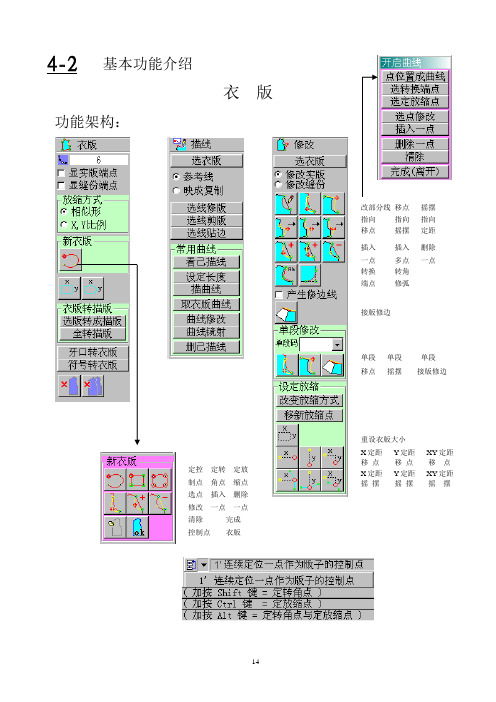
4-2基本功能介绍衣版功能架构:单段单段单段移点摇摆接版修边重设衣版大小X定距Y定距XY定距移点移点移点X定距Y定距XY定距摇摆摇摆摇摆定控定转定放制点角点缩点选点插入删除修改一点一点清除完成控制点衣版接版修边修 改:c 功能:功能:功能:衣 版功能架构:测点 累加 测角 距 点距 度 测间 累加 距 间距 锁定 平行 长度 推放沿线 等分 分角 定距 定距 定距平行 平行 角度 定距 定位 定位剪平 递增 行弧 平行剪曲 牙口当 符号当 段线 曲 线 曲 线 镜射 两版 相接 相接平行 平行 角度 定距 定位 定位剪平 递增 行弧 平行剪曲 牙口当 符号当 段线 曲 线 曲 线剪接:能:方法:方法:功能:镜射相接:端双牙口 沿线牙口 对点牙口 实版沿线 缝份沿线 平行缝份 定距牙口 定距牙口 牙 口 实版等份 缝份等份 牙 口 牙 口选控制点 定位 两版对合牙口 牙 口线段合边 合褶 活褶缝线 衣版跳至 平移牙口 镜射牙口 缝 份 删一牙口 删版牙口衣 版功能架构:开褶 一转一褶 一转二褶二转一褶 纸褶细褶 粗褶活褶 活褶 褶心 止点角反褶 边反褶 凸边单褶修边 多褶修边 袖山展宽 袖山展高单直展 多直展 曲 展平行平褶点线平褶缝份 定角度 定长度 剪角 剪 角 剪 角 端双 端双剪 剪 对 剪角 内 端 合 角缝份贴边测缝份值删一缝份贴边:镜射角度:0.输入角度 1.选参考线 2.定位一点能:功能:能:完成缝份:依上述功能设定各点缝份值,完成后电脑自动由实版线外加并完成缝份,是否满意?(Y/N) 若缝份设定不对,按N,再作局部缝份修改。
◎线段牙口:须由内部切开止点往缝份之方向点出记号。
使用部位:半门襟切开线、袖开叉牙口衣 版 / 图形变换功能架构:复制 旋转 增大 镜射 对点复制4-3放缩检测功能:放缩工作层内单一尺码放缩全部层内单一尺码放缩工作层内的各个尺码放缩全部层内的各个尺码点距垂直距离水平距离间距(曲线)删除工作层内的衣版删除全部层内的衣版鼠标⊙可看打版过程步骤中止执行打版过程的步骤放缩说明:放缩后做尺寸检测的动作功能:时钟:计算放缩需要的时间。
度卡服装CAD系统的打板模式及其应用分析
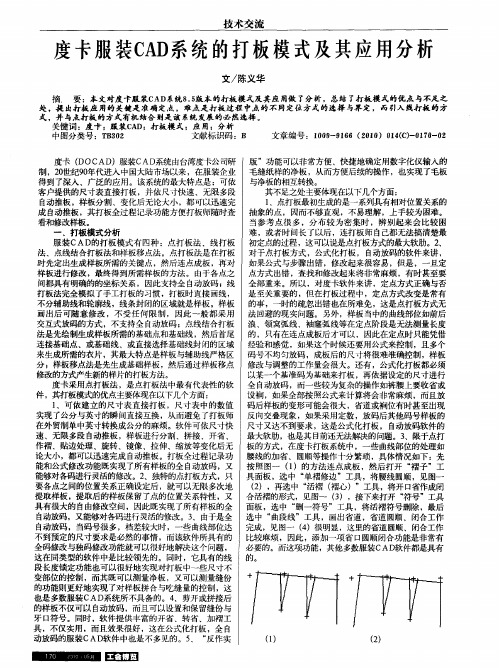
度卡服装C D A 系统的打板模 式及其应用分析
文/ 陈义华
摘 . 要 :本 文 对 度 卡服 装C AD系统 8 5 本 的 打 板 模 式 及 其 应 用做 了分 析 ,总 结 了打板 模 式 的优 点 与不足 之 .版 处 ,提 出打 板 应 用 的 关键 是 准确 定 点 , 难 点是 打 板 过 程 中点 的 不 同定 位 方 式 的选 择 与界 定 , 而 引入 线打 板 的 方 式 ,井 与点打 板 的方 式 有机 结合 则是 该 系统 发展 的必 然选 择 。 关 键 词 :度 卡 ;服 装C D;打 板 模 式 ;应 用 ;分 析 A 中图分类号 :T 3 2 B 0 文献标识码 :B 文章编号 :1 0-9 6  ̄ l )0 4c一O 7一 2 0 9 16( O O l() l 0 O
度卡 ( DOC AD)服装CAD系统由台湾度卡公司研 制,2 世纪9 年代进入中国大陆市场以来,在服装企业 0 0 得到 了深入 、广泛的应用。该系统 的最大特点是 :可依 客户提供的尺寸表直接打板 ,并依尺寸 陕速 、无限多段 自动 推板 ,样板 分 割 、变 化 后 无论 大 小 ,都 可 以迅 速 完 成 自动推 板 ,其 打 板全 过 程 记录 功 能 方便 打 板 师随 时 查 看 和修 改样 板 。 打板模式分析 服 装CAD的打板 模式 有四种 :点打板法 、线 打板 法 、 点线 结 合打 板法 和 样 板移 点 法 。 点打 板 法是 在 打板 时先 定 出生 成 样板 所 需 的 关键 点 ,然 后 连 点成 板 ,再 对 样板 进 行修 改 ,最终 得 到所 需 样 板 的方 法 。 由于 各 点之 间都 具 有 明确 的 的坐 标 关 系 ,因 此支 持 全 自动 放码 ;线 打板法完全模拟 了手工打板的习惯 ,打板时直接画线 , 不分辅助线和轮廓线 ,线条封闭的区域就是样板。样板 画出后 可随 意修改 ,不受任 何限制 ,因此一般 都采用 交 互式 放 码 的方 式 ,不支 持 全 自动 放码 ;点 线结 合 打 板 法是先绘制生成样板所需的基础点和基础线 ,然后首尾 连接基础点、或基础线、或直接选择基础线封 闭的区域 来生成所需 的衣片,其最大特点是样板与辅助线严格区 分 ;样 板移 点 法是 先 生 成基 础 样 板 ,然 后通 过 样 板 移点 修改的方式产生新的样片的打板方法。 度 卡 采用 点 打 板法 ,是 点打 板 法 中最 有 代 表性 的软 件 ,其打板模式的优点主要体现在以下几个方面: 1 、可依建立的尺寸表直接打板 ,尺寸表中的数值 实现了公分与英寸的瞬间直接互换 ,从而避免了打板师 在外贸制单中英寸转换成公分的麻烦。软件可依尺寸快 速、无限多段 自动推板 ,样板进行分割 、拼接、开省、 作褶 、贴边处理、旋转、镜像 、拉伸 、缩放等变化后 无 论大小 ,都可以迅速完成 自动推板。打板全过程记录功 能和公式修改功能既实现了所有样板的全 自动放码 ,又 能 够对 各码 进行 灵 活的 修改 。2 、独特 的 点打 板方 式 ,只 要 各 点之 间的位 置 关 系正 确 设 定后 ,就 可以 无 限 多次 地 提取样板 ,提取后的样板保 留了点的位 置关系特性 ,又 具有很大的 自由修改空 间,因此既实现 了所有样板的全 自动放码 ,又能够对各码进行灵活的修改。3 、由于是全 自动放码,当码号很多 ,档差较大时,一些曲线部位达 不到预定的尺寸要求是必然 的事情,而该软件所具有的 全 码 修 改 与独 码修 改 功 能就 可 以很 好 地 解决 这 个 问题 , 这在同类型的软件 中是比较领先的。同时 ,它具 有的线 段长度锁定功能也可以很好地实现对打板中一些尺寸不 变部位的控制,而其既可以测量净板 ,又可以测量缝份 的功能则更好地实现了对样板拼合与吃缝量的控制 ,这 也 是 多数 服装 CAD系 统所 不具 备的 。4 、剪 开或 拼 接后 的样板不仅可以 自动放码 ,而且可以设置和保留缝份与 牙 口符 号 。 同时 ,软 件 提 供丰 富 的 开省 、转 省 、加 褶 工 具 ,不仅实用 ,而且效果很好 ,这在公式化打板 ,全 自 动放码的服装CAD 软件中也是不多见的。5 “ 、 反作实
服装CAD培训教材

资料范本本资料为word版本,可以直接编辑和打印,感谢您的下载服装CAD培训教材地点:__________________时间:__________________说明:本资料适用于约定双方经过谈判,协商而共同承认,共同遵守的责任与义务,仅供参考,文档可直接下载或修改,不需要的部分可直接删除,使用时请详细阅读内容服装CAD第一章绪论在当今这个飞速发展的信息时代里,电脑作为时代的标志性产物己越来越受到人们的重视,被广泛应用于各行各业中。
电脑辅助服装设计即Computer Aided Design in Clothing Engineering,简称服装CAD,是电脑在服装专业领域内应用的实例。
采用服装CAD技术,是目前服装行业技术改造的重要内容之一。
本课程将介绍服装CAD在服装设计和生产中的使用情况,并重点介绍服装款式设计、样片结构设计、放码和排料中电脑辅助软件的使用方法。
第一节概述从古到今,服装是人类文化的一个组成部分,人类为了适应不同的自然和社会环境,创造了服装文化。
服装文化随着社会历史的发展、生活水平的提高、科学技术的进步、经济文化的繁荣以及人们生活方式的改变而发展、变化着。
服装也是一门综合艺术,它体现了材料、款式、造型、花色、工艺等多方面的审美观。
服装又是一种艺术和技术紧密结合的加工制造业,体现了艺术和技术的整体美学结构。
工业革命之前,服装业完全采用量体裁衣式的手工操作,现代工业的兴起使服装业逐渐发展,并形成大批量的工业化生产方式,形成了服装的系列化、标准化和商品化。
当今人类社会进入到科学技术高度发展的信息时代,人们对于服装有了更高的要求,不但注重舒适美观,更讲究风格独特。
多品种、小批量、短周期、快变化已成为当今服装生产的特点。
这就促使服装业要不断变革,采用现代化的科学技术,拥有市场化、自动化、信息化的快速反应机制,形成集信息、设计、生产、销售、广告传媒、企业管理为一体的现代化的综合性的服装企业经营管理模式己成为当今服装业发展的方向,应用电脑高科技实现和加速这一转化,是服装业发展的必由之路。
服装CAD实训(实践)指导书
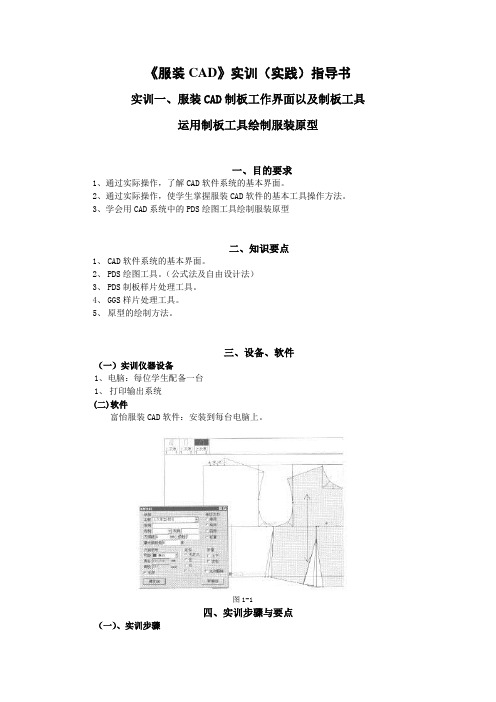
《服装CAD》实训(实践)指导书实训一、服装CAD制板工作界面以及制板工具运用制板工具绘制服装原型一、目的要求1、通过实际操作,了解CAD软件系统的基本界面。
2、通过实际操作,使学生掌握服装CAD软件的基本工具操作方法。
3、学会用CAD系统中的PDS绘图工具绘制服装原型二、知识要点1、CAD软件系统的基本界面。
2、PDS绘图工具。
(公式法及自由设计法)3、PDS制板样片处理工具。
4、GGS样片处理工具。
5、原型的绘制方法。
三、设备、软件(一)实训仪器设备1、电脑:每位学生配备一台1、打印输出系统(二)软件富怡服装CAD软件:安装到每台电脑上。
图1-1四、实训步骤与要点(一)、实训步骤1、打开CAD软件。
2、打开PDS绘图工具,选择“公式制图法”。
单击尺寸表建立一个“女装原型尺寸”。
3、对该软件的工作界面和各种绘图工具进行操作。
4、绘制服装原型衣身的正面和背面图。
并输入衣片名称。
如图1-1所示5、保存绘制好的样板图1-2 图1-36、绘制原型裙片。
如图1-2所示7、保存绘制好的样板。
8、绘制原型袖。
如图1-3所示9、保存绘制好的样板。
(二)、要点重点掌握服装原型的绘制方法。
(包括衣身、裙片、袖片)五、注意事项1、启动计算机时要按照要求正确启动,注意电源开关别触摸。
2、在使用前首先打开“PSD绘图工具”选择“公式制图法”3、在建立图像文件后,每做一段时间要进行文件保存。
以免发生以外时文件不会丢失。
六、实训报告要求及成绩评定1、认真填写实训报告表中的各项内容。
2、按照实际操作的顺序把实训的过程填写好。
3、实训成绩是根据绘制的原型的完成程度与熟练与否评定附表一总分:实训二、服装内部结构及处理的电脑化实现(包括省道、褶裥、拉展、分割线、育克线)一、目的要求1、掌握运用GGS样片处理工具进行省道的设计。
2、掌握运用GGS样片处理工具进行褶裥的设计。
3、掌握运用GGS样片处理工具进行省道拉展设计。
4、掌握运用GGS样片处理工具进行分割线的设计。
服装CAD(第二版)(服装制作与营销专业)

成书过程
因升级版的服装CAD软件的界面、专用工具与图标的表示是全新的,工具的使用方法、操作步骤变更较大, 为了更好地服务教学,适应岗位职业能力的要求,故对该教材进行重新修订。《服装CAD(第二版)(服装制作 与营销专业)》在保持2001年出版的第1版教材知识结构的基础上,并依据教育部颁发的“中等职业学校服装制 作与营销专业教学指导方案”及“服装CAD教学基本要求”修订而成的。
教学资源
《服装CAD(第二版)(服装制作与营销专业)》内配有中国航天服装CAD软件安装盘一张,同时提供学习资 源卡,在指定的网址上可以进行上网学习和下载相应资源。
教材特色
该教材修订的指导思想是:体现理论、实践一体化的教学思想,突出以能力为本位、以就业为导向、以应用 为目的的职业教育特色,使学生在学习专业知识的过程中掌握适应岗位需求的方法能力和社会能力。具体体现在 以下几个方面:
4.更新内容,教材内容尽可能适应中国经济社会发展和科技进步的需要,具有时代性。
Hale Waihona Puke 作者简介傅月清,福建泉州凌霄职业学校高级讲师。 龙琳,女,安徽纺织职业技术学院纺织服装学院副教授。
谢谢观看
1.教材立足于操作技能、技法,突出“以能力为本位、以就业为导向”的指导思想,从岗位实际出发,阐述 相关的知识和技能,突出基本能力点的训练。
2.“以学生为主体”,从实际需要出发,做到理论、实践一体化。
3.教材体系结构体现职教特点,适应21世纪职业教育教学模式和教学方法,体现教学过程中教师的主导性和 学生的主体性。
服装CAD(第二版)(服装制作与营 销专业)
2009年高等教育出版社出版的图书
服装CAD应用教程 任务二补充资料

●设计与放码系统部分图标工具介绍表1 快捷工具栏图标工具介绍鼠标单击该按钮,如果是第一次保存,会弹出【文档另存为】对话框,选择文件保存的文件夹,起文件名,单击【保存】按钮即可。
如果不是第一次保存,则没有提示,文件会按默认的设置保存。
鼠标单击该按钮,弹出【读纸样】对话框,之后用游标读入纸样。
纸样全部读完后,单击【结束读样】按钮,样板被输入到系统中,之后即可进行计算机上的操作。
鼠标单击该按钮,弹出【图片识别】对话框,单击【打开】按钮,选择需要打开的图例1根据需要,对结构线图进行修改,修改到位后,单击【OK】按钮,该图片即可在设计与放码系统中生成样板(见图例2)。
图例2把需要绘制的纸样或结构图在工作区中排好,如果是绘制纸样,也可以单击选中【编辑】菜单下的【自动排列绘图区】命令,让系统自动排版。
键,显示纸张宽边界(若样板出界,布纹线上有圆形红色警示,则需把该样板移单击该图标,弹出【绘图】对话框。
单击【确定】按钮,弹出【绘图中心】对话框,开始绘图。
教师指导:在【绘图仪】对话框中,如果将“输出到文件”复选框选中,再单击【浏览】按钮会弹出【输出文件名】对话框,可将文件只以“plt”格式保存,但不输出。
如果需要将保”格式文件输出,可在软件安装的根目录下找到可执行文件可打开【绘图中心】对话框,选择【绘图】菜单下的【打开】命令,将保存的“plt 一次,撤消当前操作,返回到上一次操作状态。
隐藏变量标注在对话框选择是按照纸样名,还是布料名,或布料份数等进行纸样查找,单击【确定】按钮,符合查找条件的样板会显示在工作区。
按下该按钮,显示点放码表,用【选择纸样控制点】工具即可执行放码。
在对话框中,可对“工作视窗”、“纸样列表框”和不同“号型”的颜色进行设置。
个图标只有在【设定线的颜色类型】工具按钮表2 设计工具栏图标工具介绍图例 1 图例2图例 4选中按比例调整的控制点选中移动点拖动图例 5②平行调整多个控制点:鼠标在B点按下拖动到A点松开,将A、B之间的所有控制点选中,鼠标在C点单击,松开拖动到空白位置再单击,弹出【移动量】对话框,输入移动数值,单击【确定】按钮即可(见图例6)。
服装CAD制版完整ppt课件

难和得到的小窍门,这样不仅加深了 学生对本课内容的记忆和理解,并能 完全掌握本课的重点难点。
.
29
课堂小结: 通过熟悉传统工具栏
的使用,掌握各工具的操 作方法及运用,完成女西 裤的制版。
.
30
布置作业:
要求同学们以自己的身材尺寸, 用CAD软件来绘制女西裤完整的结 构图。
.
21
(二)矩形工具的应用
点击起点→水平拖动鼠标点击 →垂直拖动鼠标点击单击→在 弹出的对话框里填写需要的数
据→确定。
.
22
六、三角板工具 (一)三角板工具的功能:
作任意直线的垂线。
()应用方法:
.
23
七、直尺工具工具组
(一)直尺的功能与应用方法 1.画任意长度的直线 2.画延长线:
.
24
八、曲线工具组
.
31
再见
.
32
《服装CAD制版》
——女西裤结构制版
漯河市第一中专 主讲教师:王焕明
.
1
导语
细节变化是女裤结构设计的看点
.
2
腰袢
腰部
口袋
.
3
省、褶、腰,兜 变化是合体性结构设计、女裤造型
设计 、展现女.性美的重要手段。
4
服装制板系统—传统工具栏
[一]教学目的
1、了解服装CAD中女西裤的设定 2、理解女西裤的结构制图原理 3、掌握女西裤的结构制图 4、掌握服装CAD工具的使用方法
15
连接侧缝线
裆缝线
.
腰围线
16
完善基础线绘制,找出腰省位置,确定腰省
.
17
[四]教学内容
服装CAD绘图仪的安装调试使用及保养

警示在开机状态下,严禁将手、脸、头发等靠近到绘图仪的移动部件,如下图:压轮砂轮部件、喷头小车部件、收送纸电机连接部件。
图一压轮砂轮部件图二喷头小车部件图三收送纸电机连接部件在打印期间,严禁手动转动收送纸杆、触摸感应器,防止意外的跳杆、不停的送纸等问题出现。
目录确保安全及正确使用...........................3安全注意事项..............................4安全注意事项..............................6第一章安装绘图仪............................81.1检查附件............................91.2技术参数............................101.3各个部件名称及功能........................111.4装置支架.............................15第二章打印前操作............................182.1连接到计算机...........................192.2安装USB驱动...........................192.3输出中心安装...........................192.4安装纸张.............................202.5安装墨盒............................24第三章绘图...............................253.1绘图中心.............................263.2绘图方式及选择说明.......................273.3绘图..............................283.4网络自动绘图..........................323.5设置..............................333.5.1线宽设置.........................333.5.2墨头设置.......................353.5.3步进设置.........................363.5.4打印误差设置.......................373.5.5喷头间误差设置......................383.6绘图精度的调整..........................403.7文件绘制完成后的操作......................41第四章故障处理............................424.1故障处理............................434.2注意事项............................44确保安全及正确使用•为了保证安全正确地使用该机器,使用之前请仔细阅读该手册。
服装CAD(2)正文

一、男衬衫1、款式图2、款式说明翻立领衬衫,翻门襟,左前片有一个胸袋,后背有一活褶,圆下摆,一片直身袖。
3、尺寸规格表成品规格尺寸及推板档差(单位:cm)165/84A(S) 170/88A(M) 175/92A(L) 档差衣长73 75 77 2胸围108 112 116 4领围38 39 40 1肩宽44.8 46 47.2 1.2背长41.5 42.5 43.5 1袖长59.5 59 60.5 1.5袖口23 24 25 14、净样图5、毛样图6、放码图二、男西裤1、款式图2、款式说明裤子的廓形采用H型裤口和标准裤长,前腰裤线位置设一活褶,前身左右设斜插袋,后身设两省和左右各一个单嵌的口袋,并只在左口袋上设扣眼。
3、规格尺寸表成品规格尺寸及推挡档差(单位:cm)165/70A(S) 170/74A(M) 175/78A(L) 档差裤长99 102 105 3腰围72 76 80 4臀围98.8 102 105.2 3.2立档28.25 29 29.75 0.75脚口23 24 25 14、净样图5、毛样图6、放码图三、辐射窄裙1、款式图2、款式说明腰鼓造型,紧身合体。
装腰头,后腰订纽扣;前片弧形收省呈盾形,两侧斜插袋,各收两个辐射状褶裥,用以增强裙子的立体感和层次感;后片宽育克分割,强化腰臀造型;后中开片,上段装隐形拉链,下段开衩。
3、规格尺寸表辐射窄裙的制图规格(单位:cm)155/64A(S) 160/68A(M) 165/72A(L) 档差裙长60 65 70 5腰围66 70 74 4臀围90 93.6 97.2 3.6臀高17 18 19 14、净样图5、毛样图四、排料。
服装大师说明书
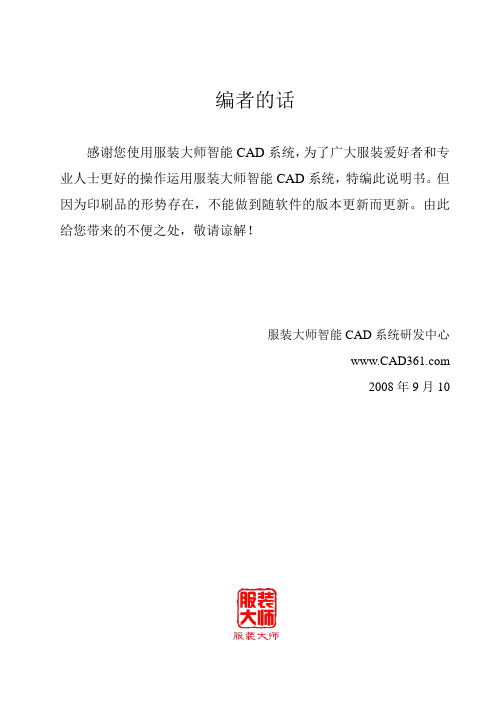
编者的话感谢您使用服装大师智能CAD系统,为了广大服装爱好者和专业人士更好的操作运用服装大师智能CAD系统,特编此说明书。
但因为印刷品的形势存在,不能做到随软件的版本更新而更新。
由此给您带来的不便之处,敬请谅解!服装大师智能CAD系统研发中心2008年9月10目录目录内容页码范围一、如何进入系统02---03二、快捷键使用04三、打版系统(05-27) 3-1:菜单栏的说明05-06 3-2:打版界面说明及标准工具说明06-08 3-3:智能工具下输入栏功能介绍及操作08-09 3-4:四个显示按钮说明及裁片面板右键功能09-10 3-5:绘图修改工具使用说明10-13 3-6:其它打版工具操作说明13-19四、参数修改工具、点放码工具和联动修改的操作说明20-22五、排料系统(22-37)5-1:排料界面说明22 5-2:如何设置排料方案23 5-3:如何设置当前床次信息23--24 5-4:排料中取裁片方法24 5-5:单边设置量24 5-6:工具条中的其它工具说明24--26六、数字化仪输入方法27七、绘图仪设置与输出28--29八、实例篇30第一章:如何进入系统1-1:进入系统》打开桌面的运行程序,进入服装大师智能CAD系统主欢迎界面。
在欢迎中新建款式、打开款式、数字化仪、文件转换、在线学习、技术支持》新建款式:直接单击欢迎界面中新建款式弹出创建新款式文件对话框,输入文件名,保存即可进入当前的款式文件页面进行制图。
如下图:》打开款式:直接单击欢迎界面中打开款式弹出打开文件对话框,选择相应的款式文件打开。
如图:》数字化仪:直接单击欢迎界面中数字化仪弹出新建文件对话框,输入款式文件。
进入数字化仪读图界面。
》文件转换:直接单击欢迎界面中文件转换弹出导入DXF文件对话框,选择要转换的DXF文件,指示要转换后存储位置,选择单位(常用毫米)》在线学习:直接单击欢迎界面中在线学习可以链接到在网站上有相关资料及视频教程。
- 1、下载文档前请自行甄别文档内容的完整性,平台不提供额外的编辑、内容补充、找答案等附加服务。
- 2、"仅部分预览"的文档,不可在线预览部分如存在完整性等问题,可反馈申请退款(可完整预览的文档不适用该条件!)。
- 3、如文档侵犯您的权益,请联系客服反馈,我们会尽快为您处理(人工客服工作时间:9:00-18:30)。
第5章 建立版型
5-1 建立新尺寸表
删除尺寸资料
尺寸表建立之步骤: 尺寸表
○1 删除资料:是否删除→是 (尺寸表归零,除尺码以外(如上图)) ○
2 Unit :cm (单位:公分) 注:若打版尺寸单位为英寸时:
档案→设定→录取:Inch.set →☒
☑ 0.8=1 in 尺寸1/2”为0.4” ☐ 0.8=1 in ,则电脑进位方式逢10进1吋,尺寸1/2”为0.5” 尺寸输入时,小数点以下第二位为10分进位。
○3 删除尺码:选取尺码自动删除
连续增加尺码:可连续输入新尺码名称
若尺码多时,打勾后输入2个尺寸,尺寸会等差计算出来. ○4 找所需尺寸名称,
例:腰围→再输入尺寸数值(可用此功能重复输入打版所需之尺寸资料) ○5 若尺寸值打错时,可直接点取尺寸重新输入即可,亦可用方向键调整修改。
○
6 储存:输入名称 按
尺
码 修改
尺
寸
修改
分尺寸 修改部
参考点
黄金点方格尺 X方向,两点长度Y方向,两点长度角度、长度坐标
中点等分坐标点
垂直点中垂点肩斜点
沿二点方向长度三点弧长坐标
展褶角度展褶宽度
相依第一点相依两点
参考线
距离平行线重复相对距离平行线累加相对距离平行线
两点定一线角度线
平行已知参考线垂直已知参考线
参考圆
半径圆定位圆心圆上一点两点直径圆
三点圆圆周。
